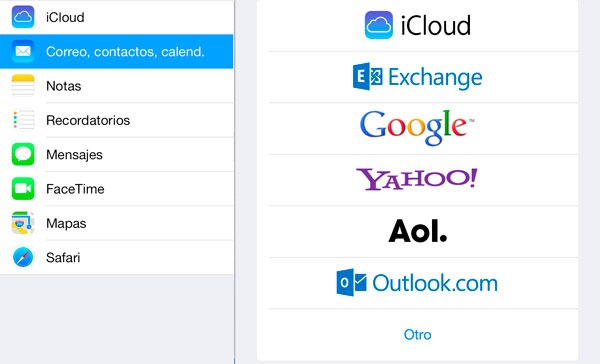
Las ventajas que ofrece la sincronización de información online o en la nube son muchas, pero la principal es su comodidad. Cada plataforma suele contar con su propio servicio de sincronización para que el usuario pueda tener sus contactos en todos sus dispositivos, acceder a las fotos desde cualquier lugar o crear un evento en el calendario y que tanto el móvil como el tablet y el ordenador nos den el aviso. Sin embargo hay empresas como Apple y su iCloud que ofrecen una solución sólo para dispositivos fabricados por ellos mismos. iCloud sincroniza toda nuestra información entre los iPhone, iPad, iPod Touch y ordenadores Mac, pero no funciona con otras plataformas. Puede parecer complicado que dos plataformas se sincronicen entre sí, pero es bastante sencillo. Lo más habitual es querer contar con los servicios de Google en nuestro iPhone o iPad, como por ejemplo los contactos y los calendarios. Te contamos cómo sincronizar estos apartados con tu iPhone de forma sencilla.
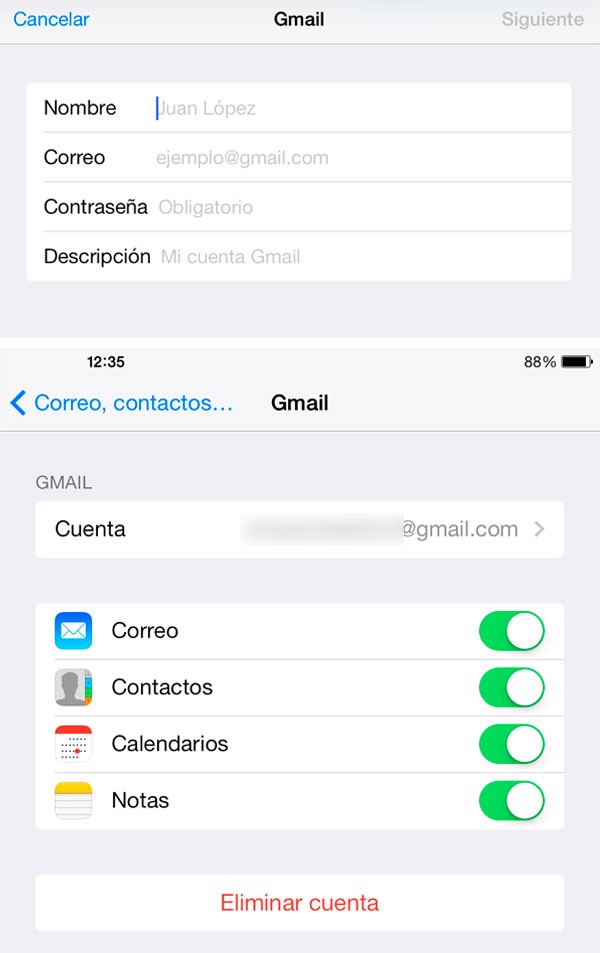
Lo primero que tienes que hacer si quieres tener sincronizados los contactos y el calendario con tu cuenta de Google es, lógicamente, añadir la cuenta. Para ello nos vamos al menú Ajustes y bajamos hasta la opción ‘Correo, contactos, calendario’. En la parte superior veremos la opción ‘Añadir cuenta’ y al pulsarla se abrirá un menú, elegimos la opción Google y rellenamos los campos (nombre, dirección de correo, contraseña y descripción). En la siguiente pantalla aparecerán varias casillas, que son los servicios que nuestro iPhone podrá sincronizar. En este caso habría que marcar Contactos y Calendarios, pero lo mejor es marcarlo todo y así también tendremos el correo y las notas.
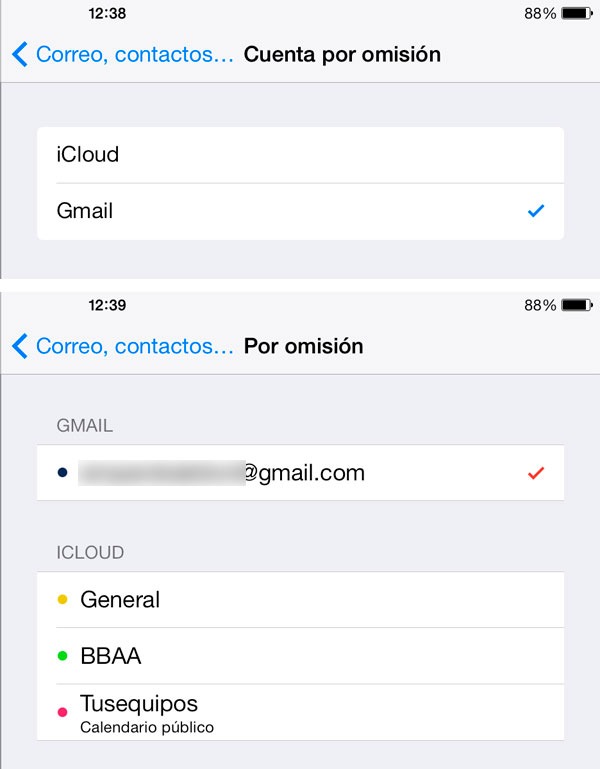
Si solemos utilizar los servicios de Google para almacenar nuestros contactos y crear eventos del calendario, lo mejor es que hagamos que nuestra cuenta de Google sea la cuenta por omisión. Desde el mismo menú veremos que hay varios bloques, hay que ir a Contactos y también a Calendario y pulsar la opción ‘Cuenta por omisión’, elegimos la dirección de Gmail que hemos añadido y listo. Por último queda ir a las aplicaciones correspondientes para asegurarnos de que se están mostrando tanto los contactos como los eventos del calendario. En Contactos pulsamos sobre ‘Grupos‘ y elegimos ‘Todos en Gmail’. Por último vamos a Calendario, pulsamos en la opción ‘Calendarios‘ y después marcamos la opción Gmail.
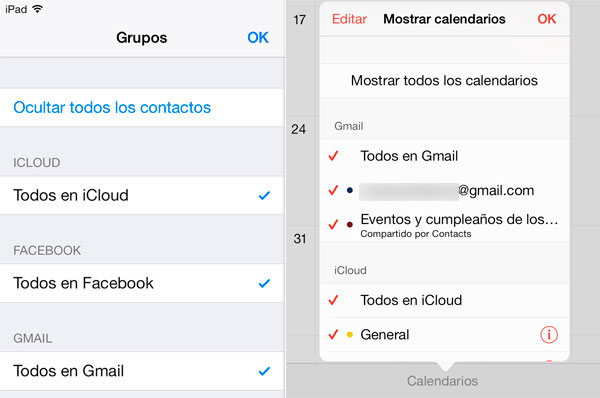
Con estos sencillos pasos ya hemos sincronizado los contactos y el calendario de Google en nuestro iPhone o iPad. A partir de ahora cuando creemos un evento en el calendario -ya sea desde el iPhone, desde el ordenador o un dispositivo Android- aparecerá en todos nuestros dispositivos. En el caso de los contactos, además de la comodidad de poder consultar la lista desde cualquier lugar, está la ventaja de que no los perderemos aunque nos roben el teléfono o se estropee. Cuando añadamos un contacto en el iPhone aparecerá en todos los dispositivos sincronizados, muy práctico sobre todo si por ejemplo tenemos un iPhone y un tablet Android.






